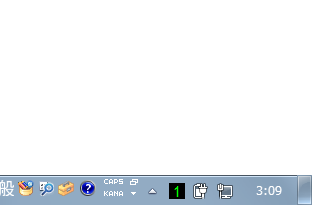超シンプルで超軽量な仮想デスクトップツール!「virgo」。
virgo
ホットキーで動作するシンプルな仮想デスクトップツール。
デスクトップを仮想的に 4 つまで作れるようにし、画面を最大で 400% 広く使えるようにしてくれます。
ファイルサイズは 10KB 以下、すべての操作はホットキーから... というシンプル設計なポータブルアプリです。
アクティブなデスクトップを切り替える機能のほか、アクティブウインドウを他のデスクトップに送る機能が付いています。
「virgo」は、シンプルな仮想デスクトップツールです。
デスクトップを仮想的に 4 つまで作れるようにするバーチャルデスクトップツールで、超シンプルかつ超軽快に動作してくれるところが最大の特徴。
基本的に操作メニューなどは一切なく※1、すべての操作はホットキーで行うスタイルになっています。
( “ 「Alt」キー + 移動先のデスクトップ番号 ” で、デスクトップを切り替えられるようになる)
1
ソフトを起動すると、タスクトレイアイコンのみが表示される。
(タスクトレイアイコン上に、アクティブなデスクトップの番号が表示される)
また、実行ファイルのサイズも 7KB しかなかったりしてかなりシンプル。
加えて、インストールなしで使うことができるので、出先などでも気軽に使うことが可能となっています。
“ 面倒な設定とかなしでデスクトップ広く使いたい ” と考えていたりする人におすすめです。
尚、
- デスクトップ上のアイコン
- デスクトップの背景(壁紙)
- タスクトレイアイコン
2 管理者権限で動作しているソフトも、すべてのデスクトップで共通して表示される。
使い方は以下の通り。
- 「virgo.exe」を実行します。
- タスクトレイ上にアイコンが表示されます※3。
3 タスクトレイアイコンに表示されている数字は、アクティブなデスクトップの番号を意味している。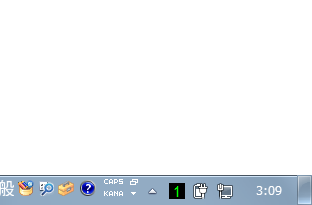
これで準備完了です。
デスクトップを切り替えたくなったら、- 「Alt」キー + 切り替え先のデスクトップ番号(「1」「2」「3」「4」キーのいずれか)
- デスクトップが切り替わり、タスクトレイアイコンの数字も変化します。
- ちなみに、
- 「Ctrl」キー + デスクトップ番号(「1」「2」「3」「4」キーのうちいずれか)
- 「virgo」終了させる時は、
- 「Alt」キー +「Ctrl」キー +「Shift」キー +「Q」キー
| virgo TOPへ |
おすすめフリーソフト
スポンサードリンク